Tuoterekisterin CSV-tuonti ja -vienti
Tuoterekisteriin voi tuoda tuotetietoja muista sovelluksista tai päivittää niitä. Vastaavasti tuotetietoja voi myös viedä tuoterekisteristä muihin järjestelmiin.
Tuontia ja vientiä hallitaan Profiilieditorilla, joka löytyy valitsemalla Toiminnot-valikosta Tuonti > Profiilit tai Vienti > Profiilit. Profiilit helpottavat erityisesti toistuvia tuonti- ja vientitilanteita.
Lisätietoja löydät ohjeesta Tuonti- ja vientiprofiilit.
CSV-Tuonti
Tuotteita voidaan tuoda CSV-tiedostomuodossa.
Huomioitavaa:
Kun päivität tuoterekisteriä CSV-tuonnilla, valitse tiedostoon vain ne sarakkeet, joita haluat muuttaa ja poista tarpeettomat. Profiilien käyttö helpottaa toistuvia päivityksiä.
Jos haluat muuttaa olemassa olevien tuotteiden saldotietoja, järjestelmässä pitää olla Varasto-sovellus käytössä.
Tuonti kohdistetaan tuotetietokantaan tuotenumeron perusteella, joten tuotavassa tiedostossa tulee olla sarake, jossa on tuotenumerot.
Kyllä/Ei-sarakkeiden käsittely
Kyllä/Ei -arvot päivitetään rekisteriin seuraavasti:
Arvona käytetään Y/K (Yes/Kyllä) tai N/E (No/Ei).
Jos sarake jätetään tyhjäksi tai arvo on virheellinen (esim. "lintu"), rekisterin arvoa ei muuteta.
Uuden tuotteen luomisessa:
Arvolla Y tai K merkitty tieto tallentuu rekisteriin myönteisenä.
Muut arvot, kuten tyhjä tai N/E, tallennetaan kieltäväksi.
Ostoehdotus-tiedon tuonnissa voi käyttää myös arvona A (Aina).
Tuonti käytännössä
Valitse Toiminnot-valikosta Tuonti ja sieltä sopiva tuontitapa.
Valitse tuotetiedot sisältävä tiedosto klikkaamalla Lisää tiedosto -painiketta.
Jos olet luonut profiileja, ne löytyvät Profiilit-pudotusvalikosta. Profiilia voi vaihtaa valitsemalla uuden profiilin listalta ja painamalla Päivitä, jolloin näkymä päivittyy.
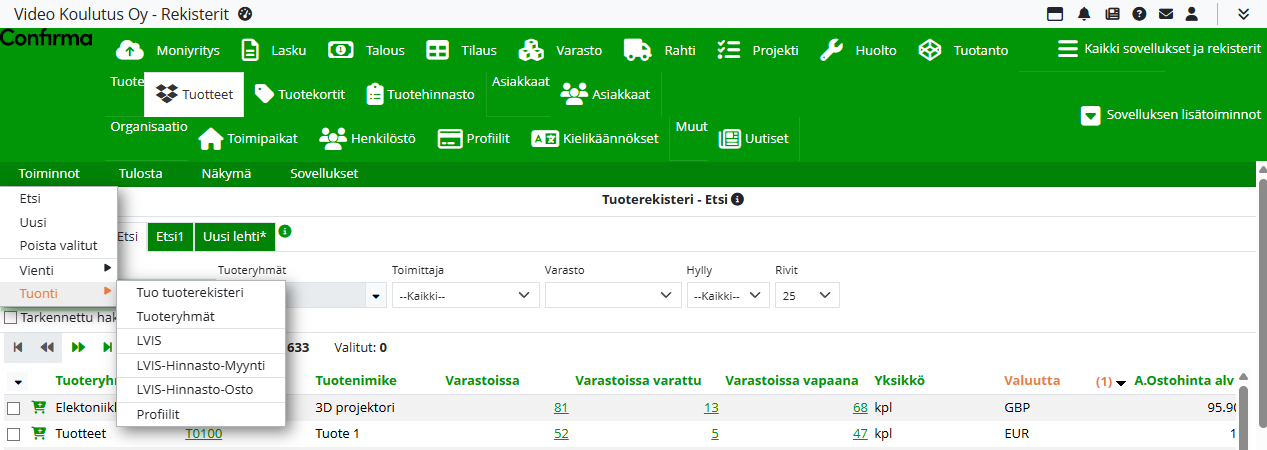
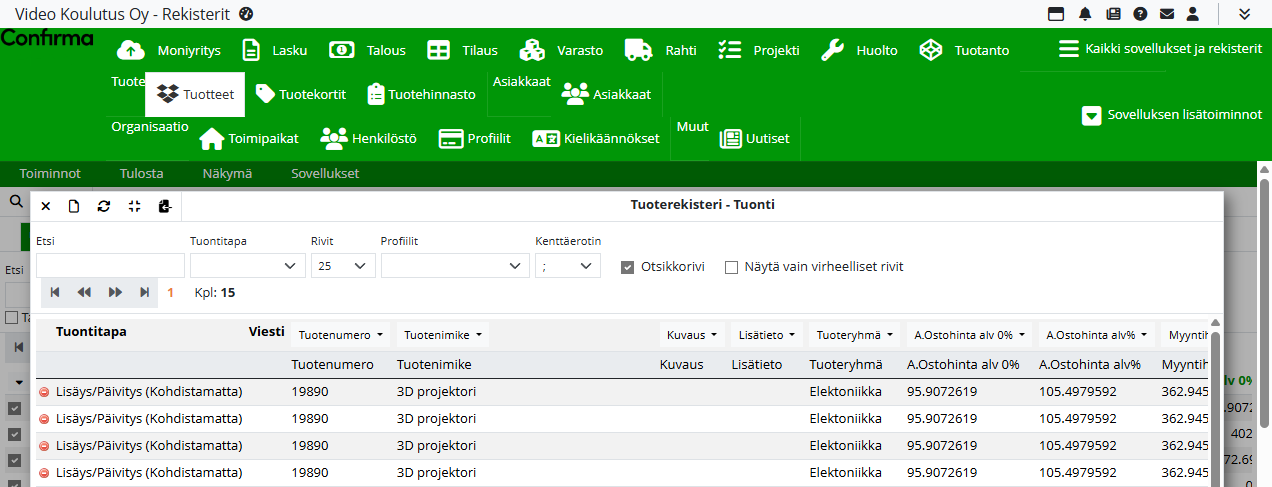
Lisäys/Päivitys (Kohdistamatta)
Tuotavien tietojen kohdistaminen on pakollista ennen tuonnin jatkamista. Kohdistuksessa tarkistetaan mm. että sarakeotsikot ovat yksilöllisiä ja ettei samaa kenttää ole useampaan kertaan. Virhetilanteessa järjestelmä ilmoittaa siitä eikä tuontia voi jatkaa ennen korjaamista ja uudelleen tuontia.

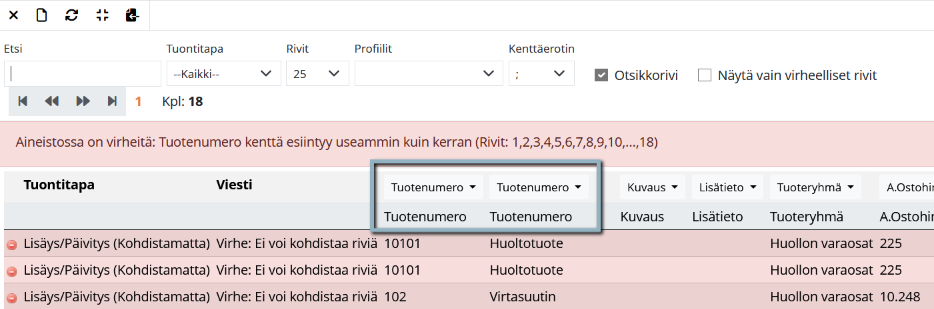
Kenttäerottimista:
Jos tuotavien rivien tiedot ovat yhdessä sarakkeessa, tarkista että kenttäerotin vastaa tiedoston erottimia.
Älä käytä lainausmerkkiä (") kenttäerottimena, jos tuotteen nimessä on lainausmerkkejä (esim. tuumamerkkinä), sillä se voi sotkea kenttien jäsentämisen.
Tällöin kannattaa käyttää esimerkiksi puolipistettä kenttäerottimena.
Valitse tuotetietojen otsikkorivin pudotusvalikosta se tietokannan kenttä, jota kukin sarake vastaa.
Jos sarakkeelle ei valita otsikkoa pudotusvalikosta, kyseistä saraketta ei tuoda järjestelmään lainkaan.
Jos tuotavat tuotteet ovat jo tuoterekisterissä, voit kohdistaa rivit napsauttamalla Kohdista rivit -painiketta.
Tietojen siirto tuoterekisteriin tehdään klikkaamalla Tuo / Päivitä rivit -painiketta.
Painikkeen painamisen jälkeen avautuu vahvistusikkuna, jossa kerrotaan, mitä tietoja ollaan tuomassa tai päivittämässä:
Lisättävät rivit: näyttää, kuinka monta uutta tuotetta ollaan tuomassa järjestelmään.
Päivitettävät rivit: näyttää, mitkä olemassa olevat tuotteet saavat päivityksiä.
Lisättävät varastot: kertoo, kuinka monta uutta varastoa ollaan perustamassa materiaalin perusteella.
Tuonti luo järjestelmään puuttuvat varastot automaattisesti. Uusien varastojen perustaminen ilmoitetaan punaisella varoituksella, jolloin voidaan vielä tarkistaa, onko tuontitiedostossa mahdollinen virhe tai halutaanko uusia varastoja todella perustaa.
Valitsemalla Tuo / päivitä rivit aloitetaan tietojen tuonti ja päivitys järjestelmään. Valitsemalla Peruuta palataan tuonti-ikkunaan, jossa tuontimateriaali voidaan vielä tarkistaa ja tarvittaessa korjata.
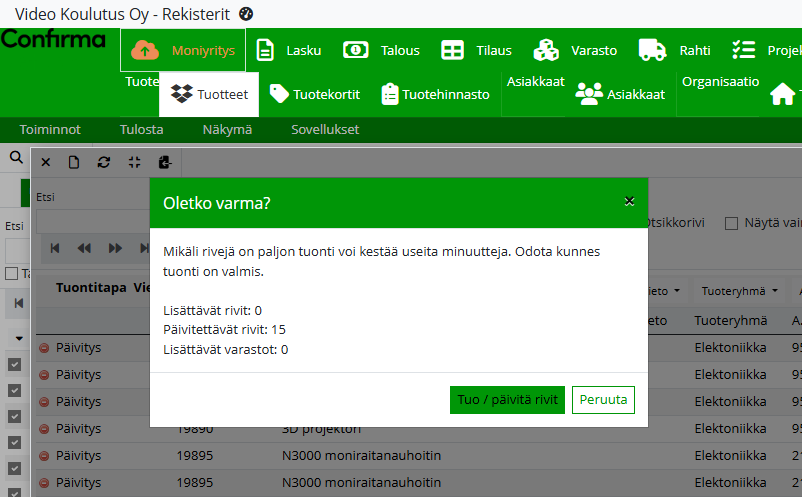
CSV-tuonnin eteneminen esitetään prosentteina, ja se näkyy Ohje-kentässä.
Etenemätieto päivittyy aina 500 rivin välein.
Jos halutaan tuoda sama tuote usealle eri varastopaikalle, Excel-tiedostoon tulee lisätä tuotteesta useampi rivi: yksi jokaiselle varastopaikalle.
Tuoterivit pidetään muuten samanlaisina, mutta Varasto, Hylly ja Määrä -kenttien arvot vaihtelevat varastopaikan mukaan.

Ostohinnan laskenta ja hintatietojen päivitys CSV-tuonnissa
Jos tuotavan CSV-tiedoston kaikilla varastopaikoilla on määrä 0, ostohinnaksi lasketaan varastopaikkojen ostohintojen keskiarvo.
Suositus: Jos tarkoituksena on päivittää Hintatiedot-välilehden päähinnat, tuontitiedostossa ei tule käyttää varastokohtaisia hintoja.
Jos samalla rivillä on määritelty tuotteen päähinta, sarakkeessa Muuta ostohintatiedot varastoihin tai Muuta myyntihinnat varastoihin arvo "Y", sekä rivillä on annettu varastokohtaisia hintoja, päivitys ei toimi odotetulla tavalla. Tällöin sekä tuotteen päähinta että varastokohtainen hinta päivitetään, mutta päähinta ei päivity kaikkiin varastoihin, koska varastokohtainen hinta ohittaa sen.
Jos halutaan asettaa sama hinta kaikkiin varastoihin, tulee:
aktivoida valinta Muuta ostohintatiedot varastoihin ja/tai Muuta myyntihintatiedot varastoihin
varmistaa, ettei tuontitiedostossa ole varastokohtaisia hintoja.
Huom. Käytä näitä valintoja vain, kun haluat varmasti muuttaa hinnat kaikkiin varastoihin.
Tuodun CSV-tiedoston poistaminen
Rekistereihin tuotu CSV-tiedosto voidaan poistaa tuontipäivänä sekä kolmen (3) seuraavan päivän ajan.
Tiedosto poistetaan valitsemalla Poista-painike. Poista-painike ei enää näy, kun poisto ei ole enää mahdollista.
Tuoterekisterin monivaraston ja tuoterakenteen tuonti
Tuonnissa voidaan määrittää myös oletusvarastopaikka ja oletushylly.
Rakenteellisten tuotteiden tuonti:
Tuotenumero-kenttään voidaan syöttää tuoterakenne käyttämällä |-merkkiä. Tämä ilmaisee, että kyseessä on rakenteellinen tuote.
Esimerkiksi:
tuotenumero1
tuotenumero1|tuotenumero2
Tällöin tuotenumero1 toimii ylä-/päätason tuotteena ja tuotenumero2 sen osana.
Huom! Tuotenumero-kentässä ei saa esiintyä |-merkkiä muussa tarkoituksessa kuin rakenteen määrittelyssä.
|-merkin kirjoittaminen:
Merkin saat näppäinyhdistelmällä Alt Gr + -.
Alt Gr sijaitsee välilyöntinäppäimen oikealla puolella.
- (miinus)-näppäin löytyy useimmiten näppäimistön vasemmasta alakulmasta, Shift-näppäimen vierestä.
Varastopaikkakohtaiset hinnat:
Tuonnissa voidaan määritellä myös hinnat varastopaikoittain.
Useiden toimittajien ja toimitusaikojen tuonti CSV-tiedostolla
Kun tuotteelle halutaan määrittää useita toimittajia ja toimitusaikoja, ne ilmoitetaan tiedostossa samassa kentässä |-merkillä eroteltuna.
Ensimmäinen toimittaja toimii oletustoimittajana.
Toimitusajat tulee ilmoittaa samassa järjestyksessä kuin toimittajat, jotta jokaiselle asetetaan oikea toimitusaika.
Huom! Tuonti koskee vain niitä toimittajia, jotka löytyvät asiakasrekisteristä asiakkaina.
Jos jokin toimittajista ei löydy asiakasrekisteristä, kyseinen rivi merkitään punaisella ja viesti "Seuraavia toimittajia ei voitu kohdistaa" näytetään toimittajien numeroiden kera.
Tuonti ei kuitenkaan keskeydy, vaan kaikki muut tiedot käsitellään normaalisti.
Rivin alussa näkyvä OK-merkintä kertoo, että muut osat rivistä on tuotu onnistuneesti.
Tuotteen myyntikertoimen asetukset CSV-tuonnissa
Jos tuotteen myyntihintaa ei ole annettu tuontitiedoston rivillä, hinta voidaan laskea automaattisesti kerrointaulukon perusteella, jos jokin seuraavista ehdoista täyttyy:
Myyntikerrointa ei ole määritelty rivillä, ja
Myyntikerroin kerrointaulukosta -kentän arvona on "Kyllä" (Y tai K), tai
Myyntikerroin kerrointaulukosta -kenttää ei ole rivillä lainkaan, mutta järjestelmän asetuksissa kohdassa Asetukset > Yleiset > Tuote > Tuoterekisteri > Uuden tuotteen asetukset
on käytössä valinta Myyntikerroin kerrointaulukosta.
Myyntihinta lasketaan sen mukaan, mikä laskentaperuste on asetettu kohdassa Asetukset > Yleiset > Tuote > Tuoterekisteri > Myyntikertoimen ja katteen laskentakohde.
Valinnan mukaan myyntihinta perustuu joko:
A. ostohintaan, tai
B. ostohintaan × myyntikerroin.
Jos hinta lasketaan kerrointaulukon avulla, järjestelmä laskee automaattisesti myös verollisen myyntihinnan.
LVIS-tuonti tuoterekisteriin
LVIS-tuonti tarkoittaa LVI- (Lämpö, Vesi, Ilmastointi) ja Sähkö-alan standardimuotoisen tiedoston tuomista tuoterekisteriin.
Huom:
Tuetut tiedostomuodot ovat:
TLU tuoterekisterin tuonnissa
HIN tuotehinnaston tuonnissa
LVIS-hinnastosta voidaan tuoda tuotteen hinnat ja asettaa ne tuotteen perushinnaksi.
Alennusryhmän tuonti on mahdollista LVIS-tuoterekisterin tuonnissa. Tässä tapauksessa alennusryhmä asetetaan tuotteen tuoteryhmäksi ja tuoteryhmän nimeksi tulee kentässä annettu numeerinen tieto.
CSV-Vienti
Tuotetietoja voi viedä järjestelmästä joko CSV- tai XLS-muodossa.
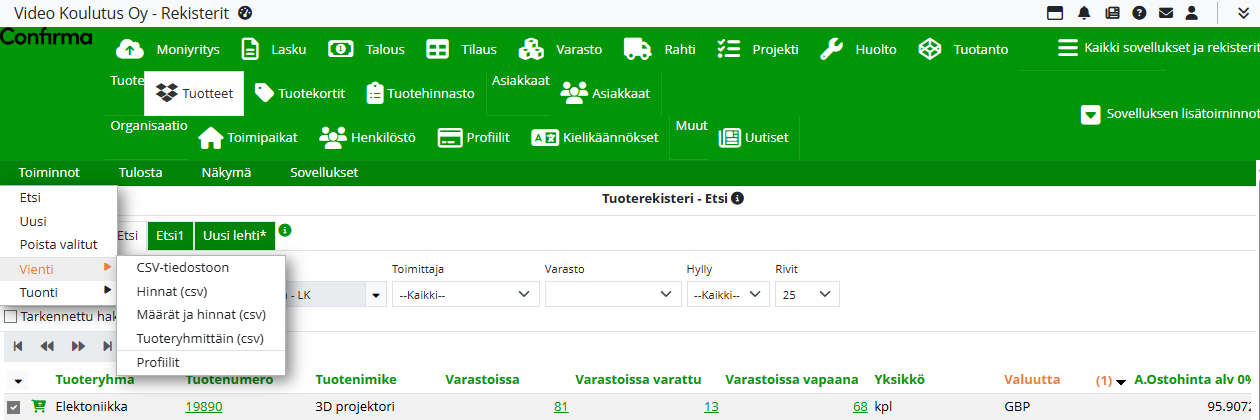
Vientiin valittavat tuotteet määritetään Etsi-näkymässä merkitsemällä kunkin tuotteen rivin alussa oleva valintaruutu aktiiviseksi.
Kaikki tuotteet voi valita tai poistaa valinnan kerralla käyttämällä poimintapainiketta.
Kun tuotteet on valittu, vienti aloitetaan Toiminnot-valikosta valitsemalla Vienti ja sen jälkeen haluttu vientimuoto ja -sisältö.
Tiedoston voi tallentaa valitsemalla Lataa, jolloin tiedosto latautuu koneelle.
Huom! Jos vietävällä tuotteella on useita varasto- tai hyllypaikkoja, se näkyy CSV-tiedostossa useampana rivinä. Tuotenumero on tällöin sama, mutta varasto- ja hyllytiedot eroavat riveittäin.
Jos tiedostoa ei haluta tallentaa, valintanäkymään voi palata sulkemalla vienti-ikkunan.
Tuoterekisterin monivaraston ja tuoterakenteen vienti
Tuoterekisteristä voidaan viedä myös rakenteellisia tuotteita. Rakenteet ilmoitetaan Tuotenumero-kentässä siten, että osat erotellaan |-merkillä (esim. tuotenumero1|tuotenumero2).
Huom! |-merkkiä ei saa tällöin käyttää Tuotenumero-kentässä muuhun tarkoitukseen kuin rakenteen määrittämiseen.
|-merkin voi kirjoittaa näppäinyhdistelmällä Alt Gr + -.
Alt Gr -näppäin sijaitsee yleensä välilyöntipainikkeen oikealla puolella, ja -näppäin näppäimistön vasemmassa alakulmassa, Shift-näppäimen vieressä.
Viennissä voidaan halutessa sisällyttää myös varastopaikkakohtaiset hinnat. Näitä tietoja tuodaan sarakkeilla, kuten Varasto-nettohinta.

